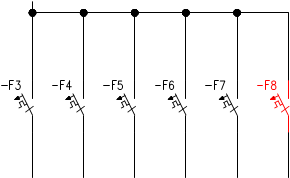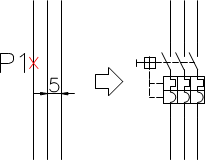
Insertion d'un symbole multipolaire CEI
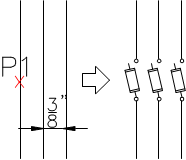
Insertion d'un symbole multipolaire NFPA
La commande Symboles - CEI, NFPA permet d’insérer un appareillage de contrôle, un appareillage de commutation, des appareils complexes, des instruments de mesure et de nombreux autres symboles et éléments utilisés dans le schéma d’installations électriques. Dans la bibliothèque, des symboles des normes CEI et NFPA sont disponibles.
Lors de l'insertion de symboles, il est possible d'énumérer automatiquement les objets et d'établir des connexions, ainsi que d'ajouter des informations sur des paramètres techniques supplémentaires.
Inserting symbols into lines will automatically interrupt them in the insertion point, while maintaining the principles of creating schematic drawings. This rule also applies to multipole apparatus, but in this case, user has to match the line to the type and scale of multipolar symbols.
|
Insertion d'un symbole multipolaire CEI |
Insertion d'un symbole multipolaire NFPA |
Pour les symboles CEI, le décalage entre chaque ligne est de 5 (ou un multiple de 5), tandis que pour les symboles NFPA, il est de 3/8” (0.375).
|
Conseil Les modèles de lignes potentielles et de circuits disponibles dans la commande Cadres et tableau) ont été préparés de manière à permettre l’insertion correcte de symboles multipolaires, à condition qu’ils aient l’échelle appropriée. |
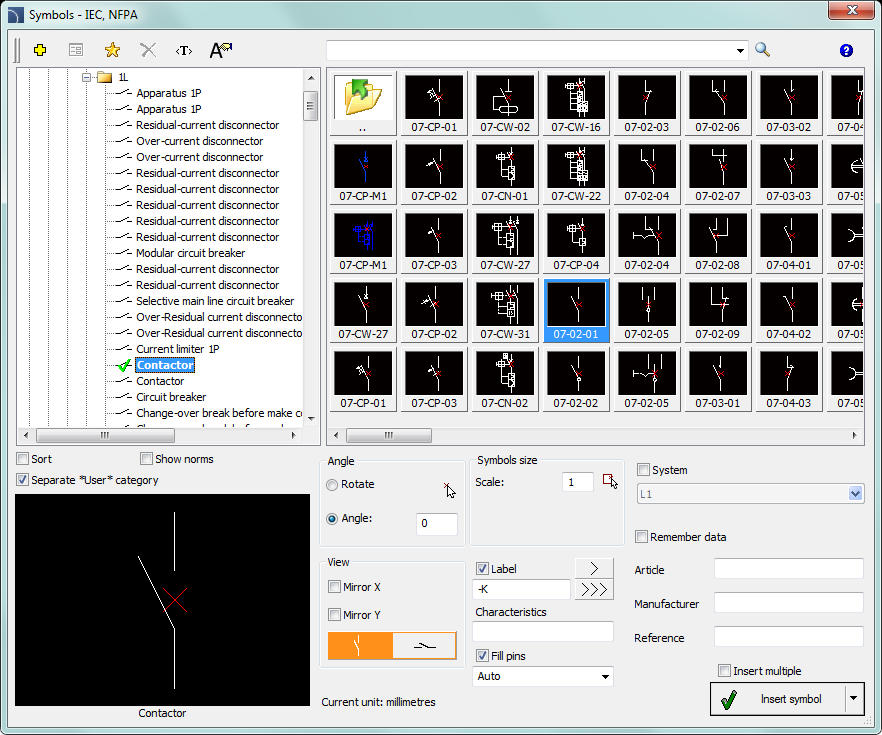
Symboles - Boîte de dialogue CEI, NFPA
La boîte de dialogue Symboles - CEI, NFPA contient les éléments suivants :
Visibilité des attributs – cette option est utilisée pour spécifier quels attributs doivent être visibles lors de l'insertion de symboles.
|
Après avoir cliqué sur le bouton, une boîte de dialogue s'ouvre avec une liste d'attributs disponibles. La modification des attributs peut être effectuée après l’insertion du symbole à l’aide de la commande Attributs et descriptions) ou à l’aide de la commande DDEDIT (_DDEDIT) dans le programme de CAO. |
|
Menu outils:
•Définir nouveau  – permet d'ajouter un nouvel élément à la
base de données. En savoir plus à ce sujet dans Définir des blocs Utilisateur).
– permet d'ajouter un nouvel élément à la
base de données. En savoir plus à ce sujet dans Définir des blocs Utilisateur).
•Modifier  –
permet de Modification bloc utilisateur).
–
permet de Modification bloc utilisateur).
•Ajouter aux Favoris  – copies symbol to the *Favoris*).
– copies symbol to the *Favoris*).
•Effacer  –
supprime les symboles sélectionnés de la catégorie *Favoris*.
–
supprime les symboles sélectionnés de la catégorie *Favoris*.
|
Menu pop-up – menu d'options pour le symbole sélectionné, qui est disponible après un clic droit sur le bouton de la souris sur le symbole sélectionné. Les commandes de ce menu sont similaires au menu Outils. |
|
Arbre des catégories – un ensemble de toutes les catégories et de tous les symboles de la bibliothèque, représentés par un arbre déroulant. L'utilisateur peut personnaliser l'ordre d'affichage en utilisant les options suivantes :
•Trier – ordre alphabétique du placement des catégories et de leur contenu.
•Afficher les normes – active/désactive l'affichage des symboles selon les normes.
Vue miniature – affiche le contenu de la catégorie actuellement sélectionnée sous forme de vignettes.
Aperçu – affiche l'aperçu du symbole actuellement sélectionné. Un clic droit sur la fenêtre d'aperçu agrandit la vue.
Miroir X, Y – l'activation de cette option créera une image miroir X ou Y de l'objet.
Aller à la verticale / symbole
horizontal (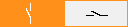 ) – bascule entre les
vues verticales et horizontales.
) – bascule entre les
vues verticales et horizontales.
Angle/Rotation – possibilité de spécifier un angle fixe lors de l'insertion de symboles ou d'activer l'option de rotation, dans laquelle l'angle du symbole est défini par rotation lors de l'insertion Lors de l'insertion de symboles dans des lignes, l'angle d'insertion dépend de l'angle de la ligne (l'angle spécifié dans la boîte de dialogue est en cours ignoré). Lors de l’insertion de symboles dans des lignes, il est possible d’utiliser l’option Rotation afin de spécifier dynamiquement la rotation des symboles relativement à la ligne.
|
| ||||
|
Angle 0° |
Rotation | |||
|
| ||||
|
Angle 30° |
Insertion sur une ligne sans rotation | |||
Échelle – spécifie la taille des symboles insérés. Il est possible de saisir la valeur d’échelle ou d’indiquer un symbole sur le dessin dont l’échelle souhaite utiliser.
Système – si dans les options du programme, la structure du nom de calque étendue (voir page. 37) est activée, les symboles seront insérés sur les couches en fonction du type d'installation (système). Si vous insérez des symboles dans une ligne existante, l'option Système est ignorée et les calques de symboles dépendent du type de ligne.
Données d'objet – cette option permet de spécifier des symboles des paramètres techniques ou d'identification. Pour chaque symbole, différents paramètres peuvent être donnés, tels que : Article, Fabricant et autres. Les options et paramètres disponibles dépendent du type de symbole.
Mémoriser les données – cette option permet de sauvegarder les paramètres entrés par l'utilisateur. Cette option doit être activée lorsque l'utilisateur insère des symboles ayant des caractéristiques similaires.
Étiquette – donne la
possibilité d'ajouter des étiquettes ultérieures aux symboles insérés. Le champ
d'étiquette est automatiquement renseigné avec le marquage par défaut et le
premier numéro disponible. Grâce aux boutons disponibles, l’utilisateur peut
choisir entre le premier numéro disponible  et un numéro suivant
et un numéro suivant  . Ce champ peut aussi être rempli avec n'importe
quelle valeur.
. Ce champ peut aussi être rempli avec n'importe
quelle valeur.
Remplir les broches – numérotation des connexions dans le symbole inséré. Le type de numérotation peut être choisi dans la liste déroulante :
•Auto – numérotation de toutes les connexions, à partir du numéro 1.
•1/2… ou a/b… – permet de numéroter manuellement les connexions. Cette option permet à l'utilisateur de saisir lui-même les valeurs pour les connexions suivantes, en les séparant par le signe "/".
|
| |
|
Numérotation automatique |
Numérotation: A1/A2/1/2/3/4/5/6/13/14 |
|
Conseil La saisie des caractères "//" dans le champ de numérotation permettra de contourner la prochaine connexion. |
Insérer plusieurs – active/désactive la possibilité d'insérer plusieurs symboles dans le dessin. Le processus d’insertion nécessite que l’utilisateur appuie sur la touche Entrée ou Echap une fois l’insertion de plusieurs symboles terminée.
Certains symboles d'appareil sont des symboles multivariants, grâce auxquels l'utilisateur peut insérer dans l'appareil du projet toute configuration de contacts, de déclencheurs, etc. Ces symboles substituent de nombreux symboles "traditionnels" dans la bibliothèque. De cette manière, le programme est plus facile à utiliser et offre en même temps plus de possibilités à l’utilisateur de définir des éléments personnalisés.
Les symboles multivariants peuvent être édités avec la commande Éditer les symboles.
sélection de
déclenchement sélection du
contact sélection du
mécanisme



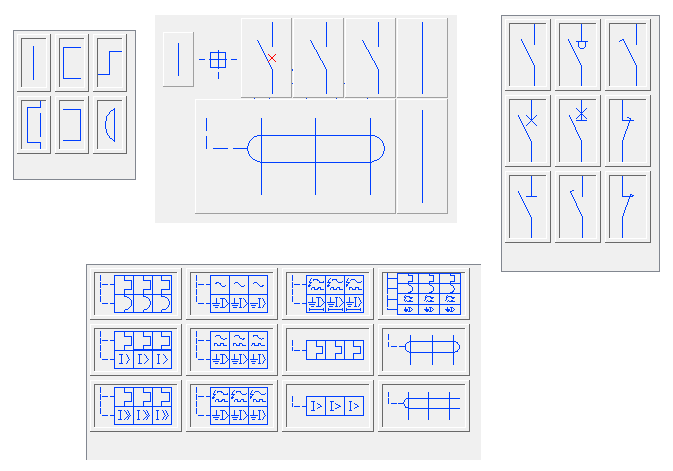
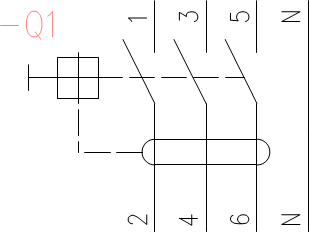
Exemple d'un symbole multivarié
Procédures
1.
Exécuter la commande Symboles - CEI, NFPA  .
.
2. Dans la boîte de dialogue Symboles - CEI, NFPA, choisissez le symbole approprié. Dans le coin inférieur gauche de la fenêtre de dialogue, un aperçu du symbole sélectionné sera affiché.
3. Spécifiez les paramètres d'insertion : Système, Rotation, Échelle.
4. Activez/désactivez l'utilisation d'une étiquette, spécifiez l'élément d'étiquette, par exemple. –F8.
5. Activer/désactiver les options de remplissage des broches, spécifiez le type.
6. (Facultatif) Indiquez la valeur des paramètres suivants : Article, Fabricant, Référence.
7. Cliquez sur le bouton Insérer un symbole pour spécifier le point d’insertion.
8.
(Facultatif) À l’aide du bouton  , déroulez
la liste d’insertion et choisissez En extension
pour spécifier le point d’insertion en fonction d’autres objets.
, déroulez
la liste d’insertion et choisissez En extension
pour spécifier le point d’insertion en fonction d’autres objets.
9.
(Facultatif) À l’aide du bouton  , déroulez
la liste d’insertion et choisissez Au point pour
insérer le symbole à un point spécifique.
, déroulez
la liste d’insertion et choisissez Au point pour
insérer le symbole à un point spécifique.
10.
(Facultatif) À l’aide du bouton  , déroulez
la liste d’insertion et choisissez Plusieurs lignes
pour insérer des symboles simultanément dans plusieurs lignes.
, déroulez
la liste d’insertion et choisissez Plusieurs lignes
pour insérer des symboles simultanément dans plusieurs lignes.
11. Cliquez sur un point dans la ligne pour insérer le symbole.
12. (Facultatif) Cliquez sur n’importe quel point du dessin pour insérer le symbole sans l’insérer sur une ligne.
13. (Facultatif) Spécifiez l'angle de symbole inséré - cette option est disponible uniquement si l'option Rotation de la boîte de dialogue de la bibliothèque a été activée.
 Schémas:
travailler avec des symboles
Schémas:
travailler avec des symboles